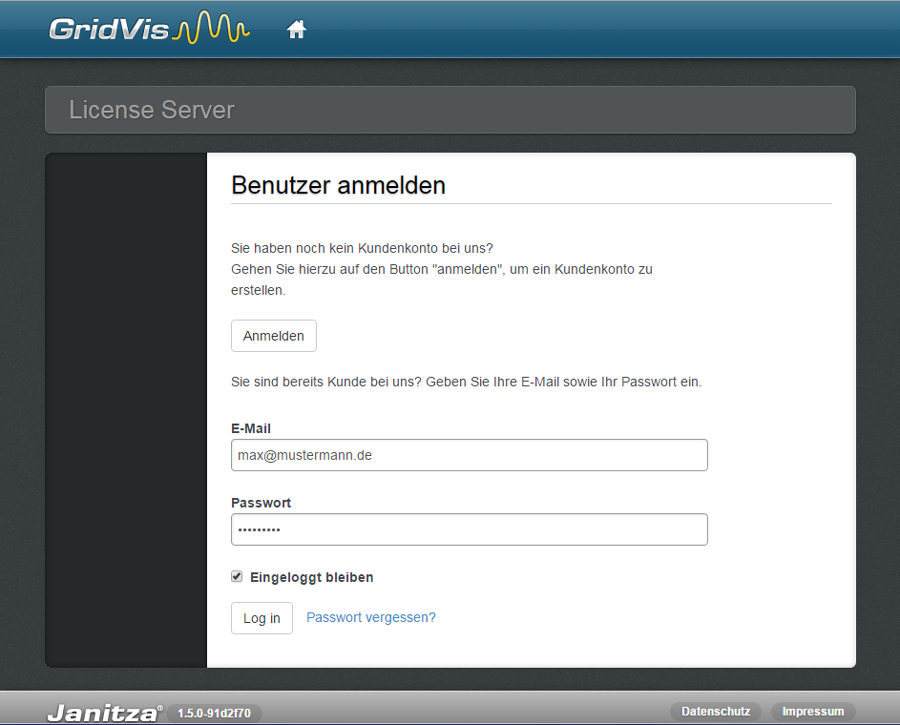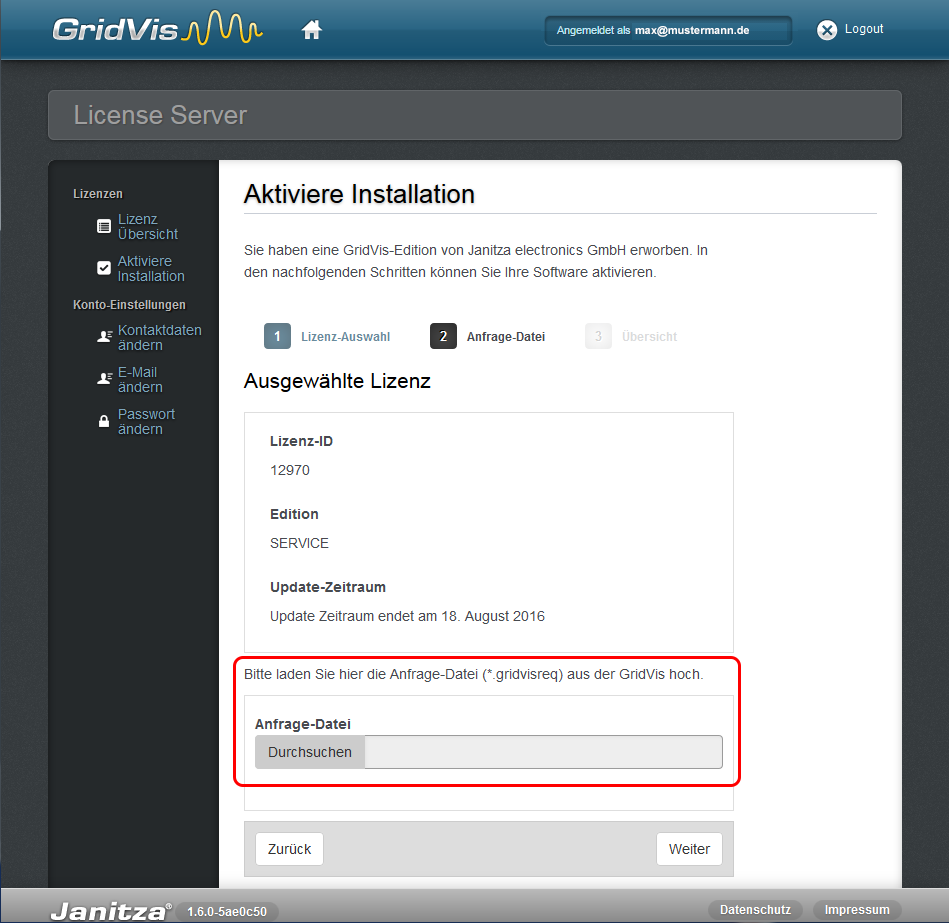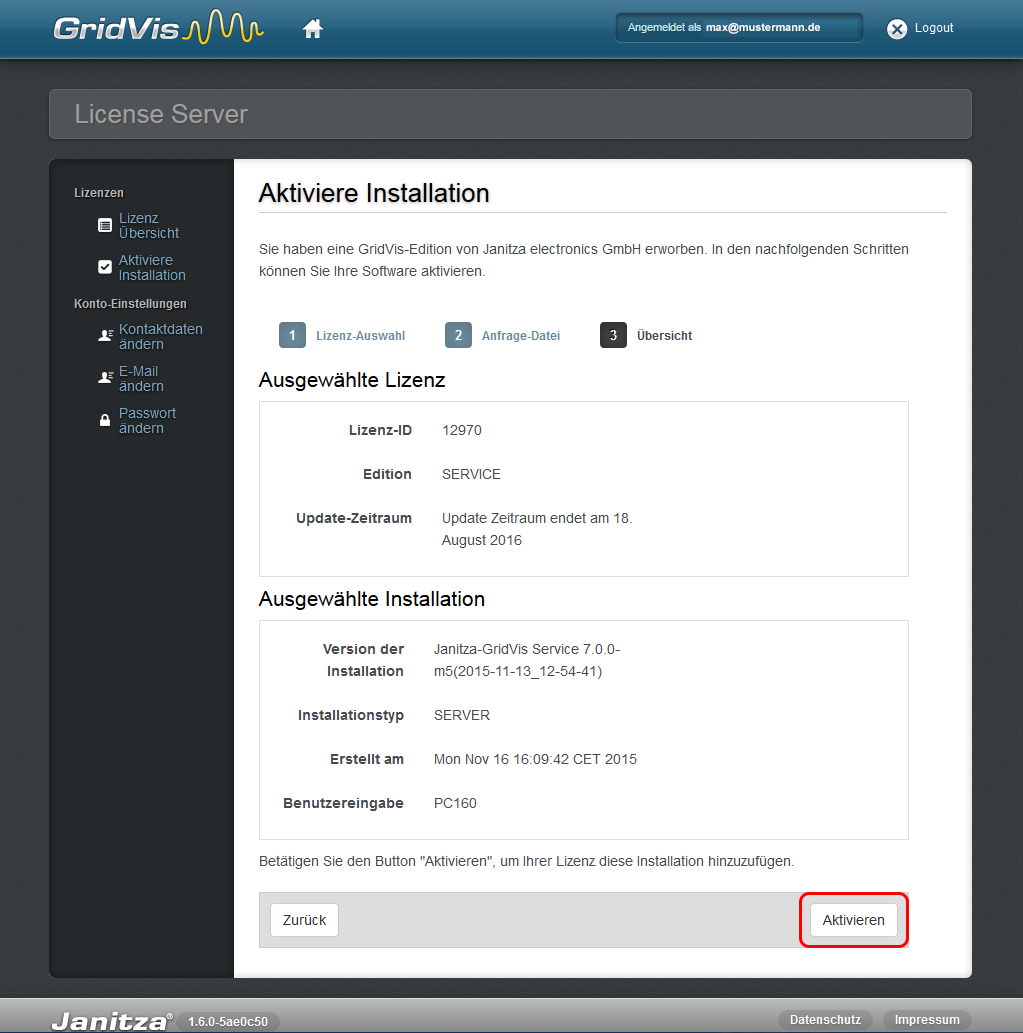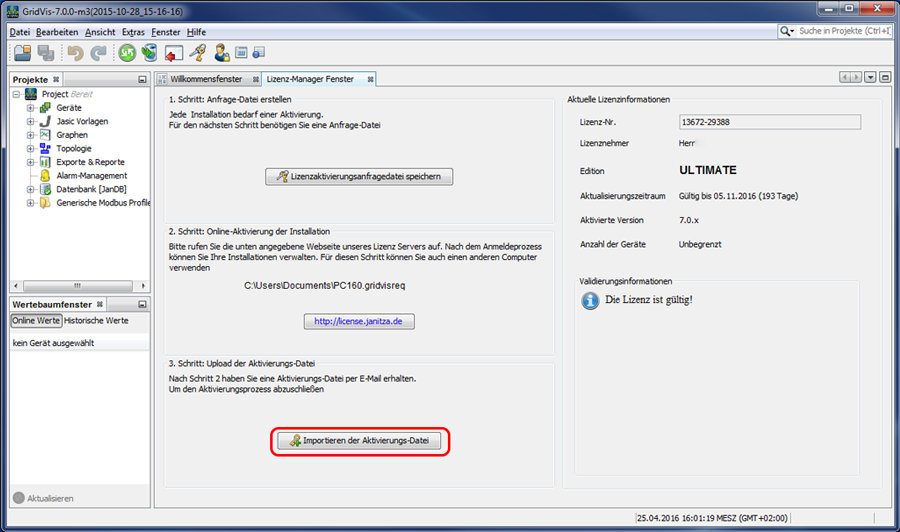Mit der Schaltfläche Neue Installation hinzufügen aktivieren Sie neue GridVis®-Installationen auf dem Lizenz Server (Koppeln von GridVis®-Installationen an die Lizenz einer GridVis®-Edition).
- Starten Sie auf einem internetfähigen PC den Internet-Browser.
- Geben Sie in das Eingabefeld des Internet-Browsers license.janitza.de ein.
- Es erscheint das Fenster Benutzer anmelden des GridVis®-License-Servers.
- Geben Sie Ihre Zugangsdaten (E-Mail-Adresse und Passwort) ein oder melden Sie sich bei einer Neuanmeldung am Lizenz-Server an (vgl. Am Lizenz-Server anmelden).
- Betätigen Sie die Schaltfläche Log in.
- Bei erfolgreicher Anmeldung erscheint das Willkommens-Fenster des GridVis®-License-Servers.
- Klicken Sie den Menüeintrag Lizenz-Übersicht.
- Es erscheint das Fenster Lizenz Übersicht.
- Um der Lizenz Ihrer GridVis®-Edition eine neue Installationen hinzuzufügen, klicken Sie die Schaltfläche Neue Installation hinzufügen.
- Es erscheint der 2. Schritt Anfrage-Datei des Fensters Lizenz Übersicht.
- Wählen Sie mit der Schaltfläche Durchsuchen die mit der Software GridVis® erzeugte Anfragedatei (vgl. GridVis® aktivieren).
- Betätigen Sie die Schaltfläche Weiter.
- Es erscheint der 3. Schritt Übersicht des Fensters Lizenz Übersicht.
- Um Ihrer Lizenz diese GridVis®-Installation hinzuzufügen, betätigen Sie die Schaltfläche Aktivieren. Daraufhin sendet der Lizenz-Server die Aktivierungsdatei (.gridvislic-Datei) an die angegebene E-Mail-Adresse.
- Öffnen Sie Ihr E-Mail-Programm und speichern Sie die Aktivierungs-Datei (.gridvislic-Datei) auf Ihrem Computer (z. B. auf dem Desktop).
- Wechseln Sie in der Software GridVis® in das Fenster Lizenz-Manager (Über das Willkommensfenster oder das Untermenü Extras > Lizenz-Management).
- Über die Schaltfläche im Schritt 3 Importieren der Aktivierungs-Datei importieren Sie die zuvor gespeicherte Aktivierungs-Datei (.gridvislic-Datei). Ein Assistent führt Sie dabei durch den Aktivierungs-Prozess.
- Der Lizenz Ihrer GridVis®-Edition ist eine neue GridVis®-Installation hinzugefügt (siehe auf dem Lizenz-Server im Fenster Lizenz-Übersicht). Die Lizenz erscheint ebenfalls auf der rechten Seite des Fensters Lizenz-Manager.